Tento stručný průvodce vysvětluje, jak změnit časový limit hesla sudo v systému Linux. sudo systém je důmyslný způsob, jak umožnit komukoli spouštět administrativní úlohy v operačních systémech Linux a Unix.
Každého normálního uživatele můžete povýšit na spouštění příkazů, které vyžadují oprávnění root, tím, že jej jednoduše přidáte do skupiny „sudo“. Tímto způsobem nemusíme sdílet heslo uživatele root všem uživatelům.
Kdykoli spustíte příkaz pomocí sudo, budete vyzváni k zadání hesla sudo. U následujících příkazů, které se spustí krátce po prvním příkazu sudo, nemusíte zadávat heslo, i když vyžadují oprávnění sudo.
Je to proto, že sudo si pamatuje vaše heslo po dobu 15 minut ve výchozím stavu. Po 15 minutách budete znovu požádáni o zadání hesla pro jakýkoli příkaz sudo.
Jedná se vlastně o bezpečnostní prvek. Pokud jste například nechali terminál otevřený po spuštění příkazů pomocí sudo, autentizace automaticky vyprší po 15 minutách nečinnosti sudo. Ostatní uživatelé tedy nemohou provádět žádné další administrativní úkoly.
Toto chování lze změnit zvýšením nebo snížením limitu časového limitu hesla sudo, jak je popsáno níže.
1. Změňte časový limit hesla Sudo v systému Linux
1.1. Chcete-li změnit limit časového limitu hesla sudo v Linuxu, spusťte:
$ sudo visudo
Tento příkaz otevře /etc/sudoers soubor v nano editor.
1.2. Najděte následující řádek:
Defaults env_reset
A změňte to následovně:
Defaults env_reset, timestamp_timeout=30
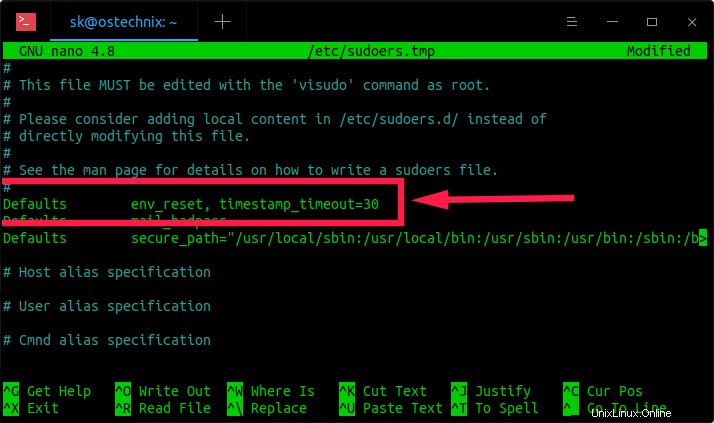
Změňte časový limit hesla sudo v Linuxu
Tady, 30 je nový časový limit v minutách. Stiskněte Ctrl+X následuje Y uložte změny a zavřete editor.
Od této chvíle budete vyzváni k zadání hesla sudo po 30 minutách nečinnosti sudo.
1.1. Správný způsob úpravy souboru sudoers
Místo přímého provádění změn v souboru "/etc/sudoers" zvažte přidání místního obsahu do /etc/sudoers.d/ . Toto je lepší přístup k úpravě limitu časového limitu hesla sudo.
1.1.1. Cd do adresáře "/etc/sudoers.d/":
$ cd /etc/sudoers.d/
1.1.2. Vytvořte konfigurační soubor pro uživatele pomocí příkazu:
$ sudo visudo -f sk
Nahraďte "sk" svým uživatelským jménem ve výše uvedeném příkazu.
1.1.3. Přidejte do něj následující řádek:
Defaults timestamp_timeout=30
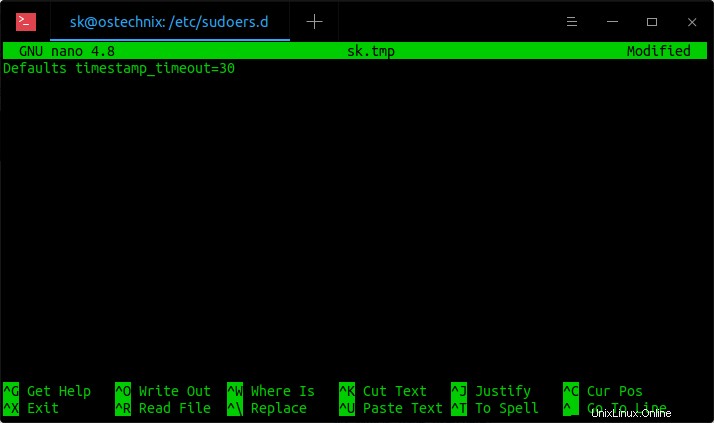
Změnit časový limit hesla sudo
Podle výše uvedeného řádku jsem nastavil časový limit hesla sudo na 30 minut. Uložte soubor stisknutím Ctrl+O a stiskněte ENTER. A pak zavřete soubor stisknutím CTRL+X.
Pokud jste jediný, kdo má přístup do systému, není třeba nastavovat kratší limit pro sudo heslo. Hodnotu časového limitu hesla můžete zvýšit mnohem déle.
1.2. Vždy požádat o heslo sudo
Pokud zadáte 0 (nula) pro "timestamp_timeout", budete vždy požádáni o heslo sudo.
$ sudo visudo
Defaults timestamp_timeout=0
Pokud zadáte zápornou hodnotu, časový limit nikdy nevyprší.
1.3. Proč visudo?
Možná se ptáte, proč musíme spouštět „sudo visudo“? Proč ne jen "sudo nano /etc/sudoers" a provést změny? Ano, můžete to udělat také. Použití visudo je však správný způsob, jak upravit soubor /etc/sudoers. Tímto způsobem můžete uzamknout soubor /etc/sudoers a vyhnout se současným úpravám jinými uživateli ve stejnou dobu.
Doporučené čtení:
- Správný způsob úpravy souborů /etc/passwd a /etc/group v systému Linux
2. Obnovení časového limitu hesla Sudo
Jak jsem již řekl, jakmile zadáte heslo sudo, nebudete vyzváni k zadání hesla pro následující příkazy po dobu následujících N minut definovaných v souboru sudoers.
Pokud chcete toto chování resetovat a přimět sudo, aby se příště zeptalo na heslo, spusťte:
$ sudo -k
Tím se okamžitě resetuje časový limit hesla a pro další příkaz budete muset zadat sudo heslo.
Další podrobnosti naleznete na manuálových stránkách.
$ man sudoers
Související čtení:
- Jak přidat, odstranit a udělit uživatelům v Linuxu oprávnění sudo
- Jak změnit výchozí soubor protokolu sudo v systému Linux
- Jak obnovit oprávnění uživatele Sudo
- Jak najít všechny uživatele Sudo ve vašem systému Linux
- Jak spouštět konkrétní příkazy bez hesla Sudo v systému Linux
Doufám, že to pomůže.